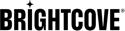上傳墨水匣
- 解壓縮 ZIP 檔。
- 將磁帶匣 (
bm_brightcove,int_brightcoveandapp_brightcove) 上傳至 Salesforce 商務雲端執行個體。 - 使用上傳的墨水匣啟動代碼版本。
設定商務管理員
- 登入企業經理。
- 瀏覽至「管理-> 管理網站」
- 從清單中選取工址。
- 選取「設定」標籤。
-
app_brightcove在 SFRA 網站的墨水匣路徑中加入如下圖所示: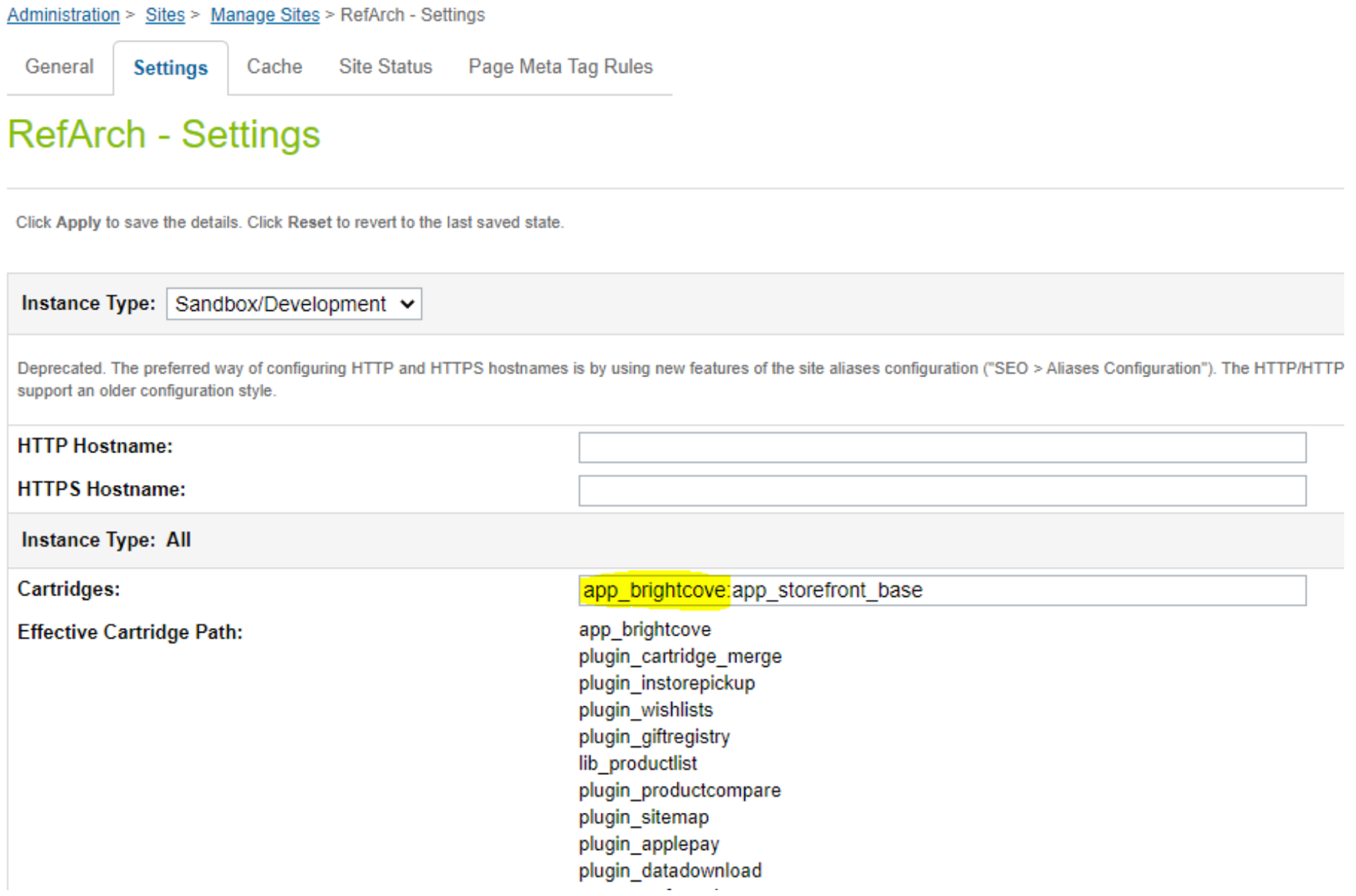
在路徑中添加應用程序 - 套用變更。
-
int_brightcove在 SiteGenesis 架構網站添加卡匣路徑,如下圖所示: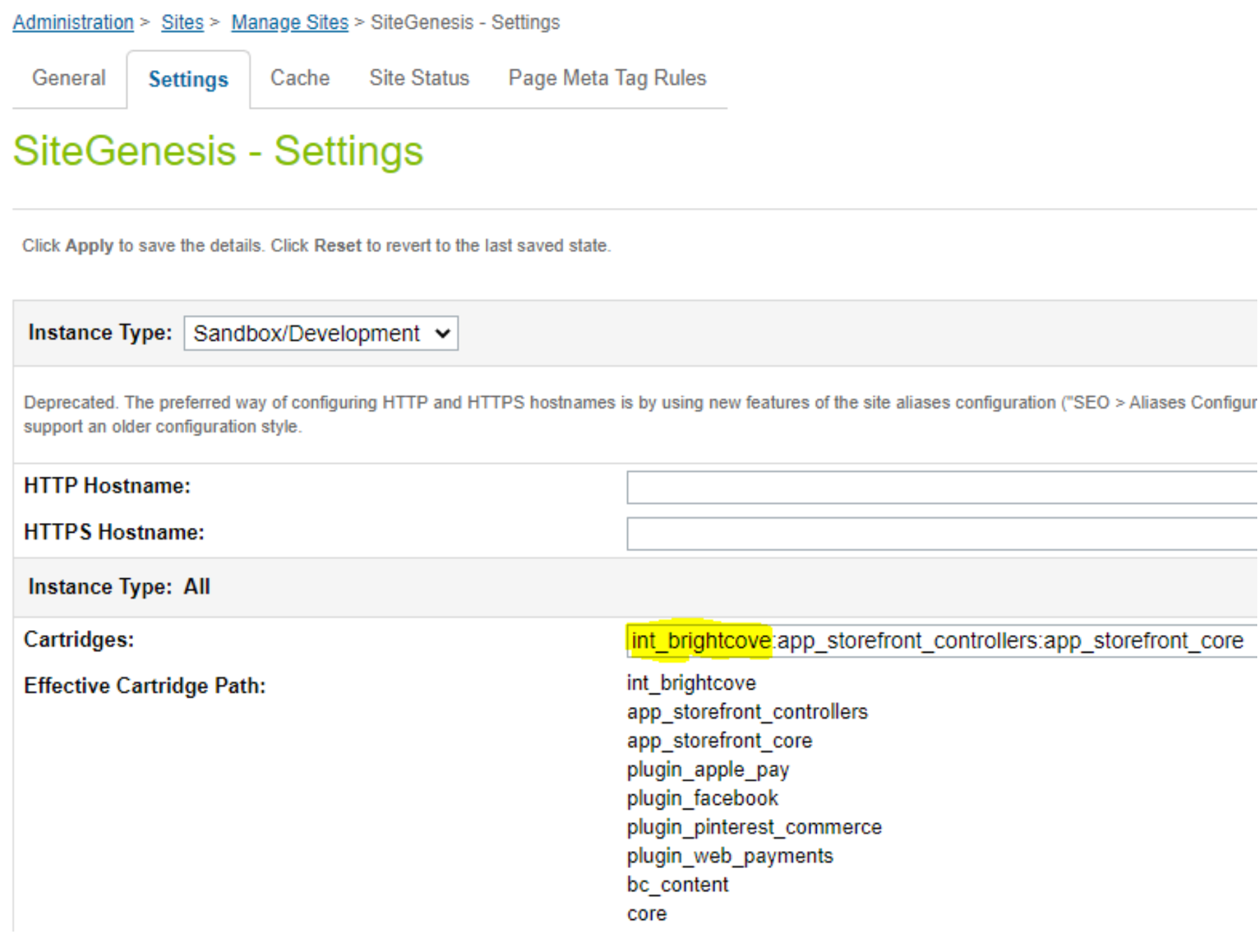
在路徑中加入設定亮灣 - 套用變更。
- 瀏覽至「管理-> 管理網站」
-
選取「商業經理」:
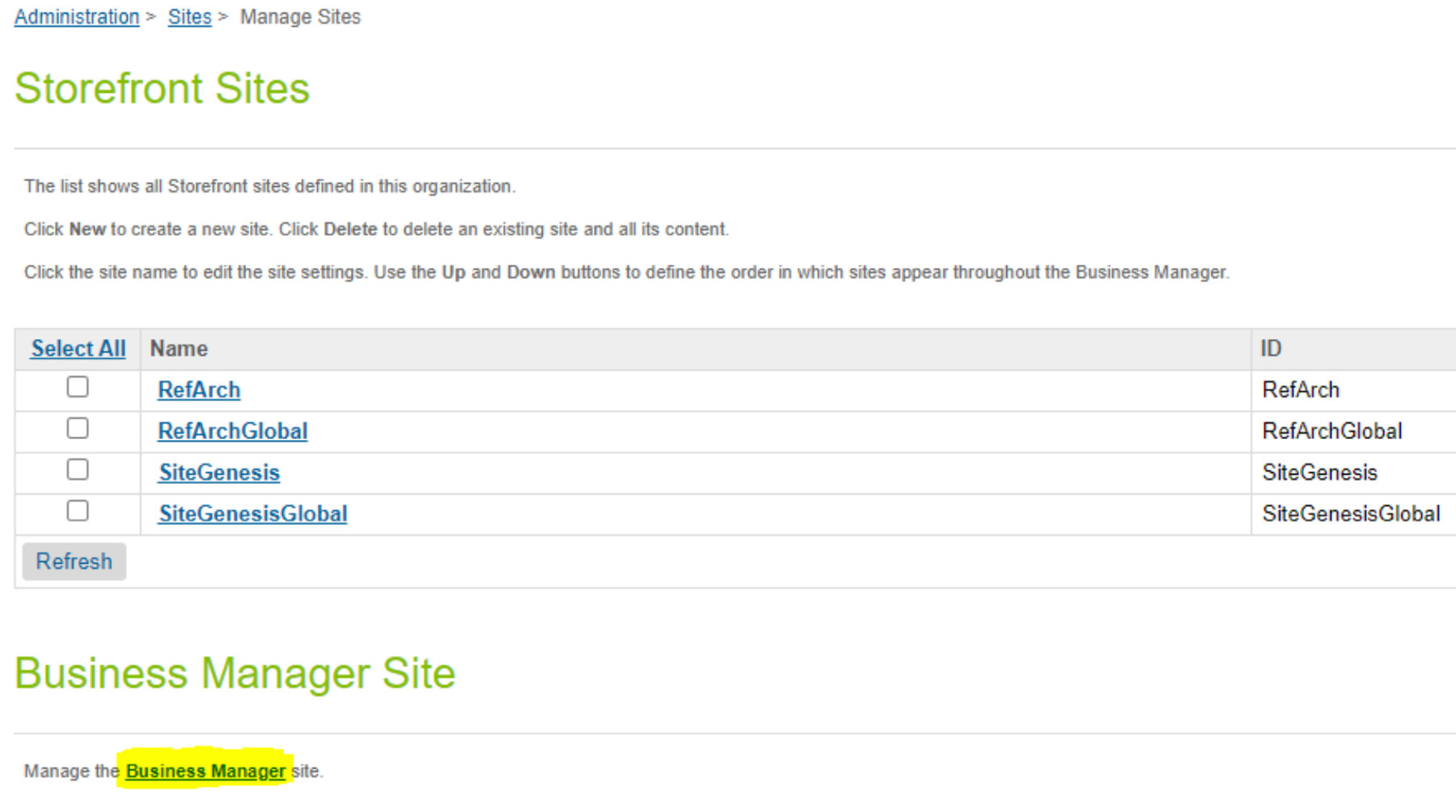
選擇業務經理 -
新增
bm_brightcove「商務管理員」的墨水匣路徑: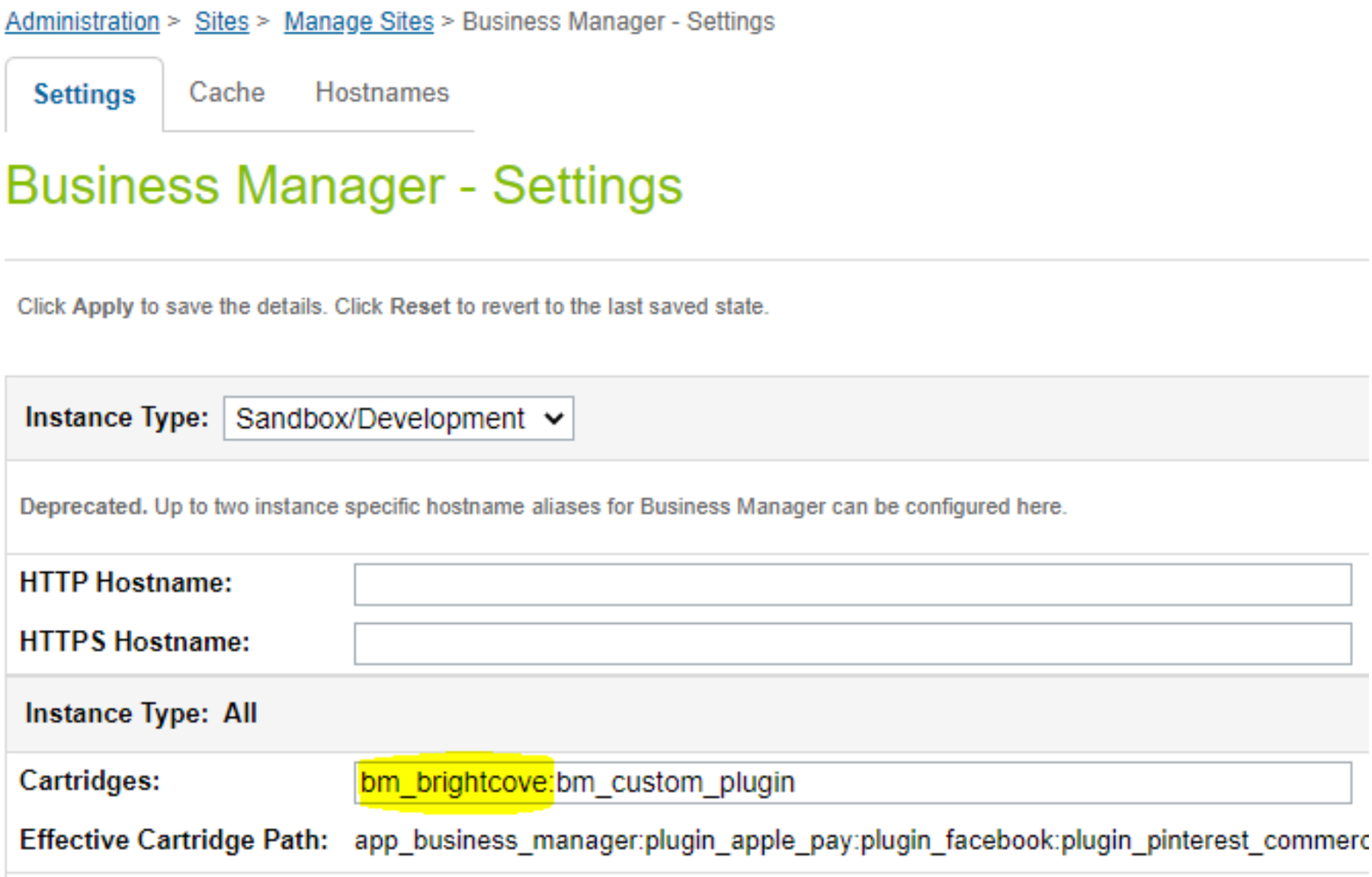
在路徑中添加寶馬 - 套用變更。
匯入系統物件副檔名檔案
- 導航到管理-> 網站開發-> 導入和導出。
-
在「匯入和匯出檔案」下選取「上傳」:
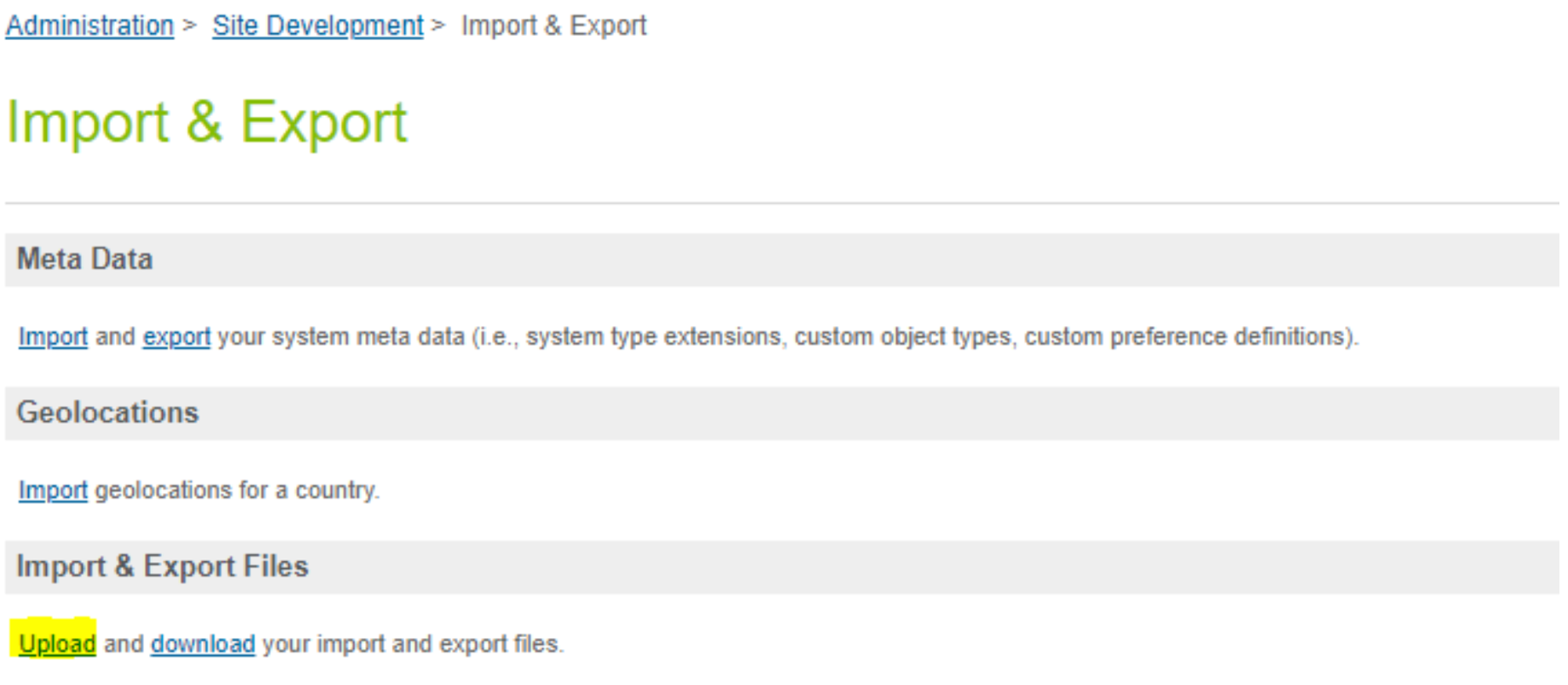
選取上傳 brightcove-objecttype-extensions.xml從 zip 檔案的中繼目錄上傳。- 導航到管理-> 網站開發-> 導入和導出。
-
選取「中繼資料」下的「匯入」選項:
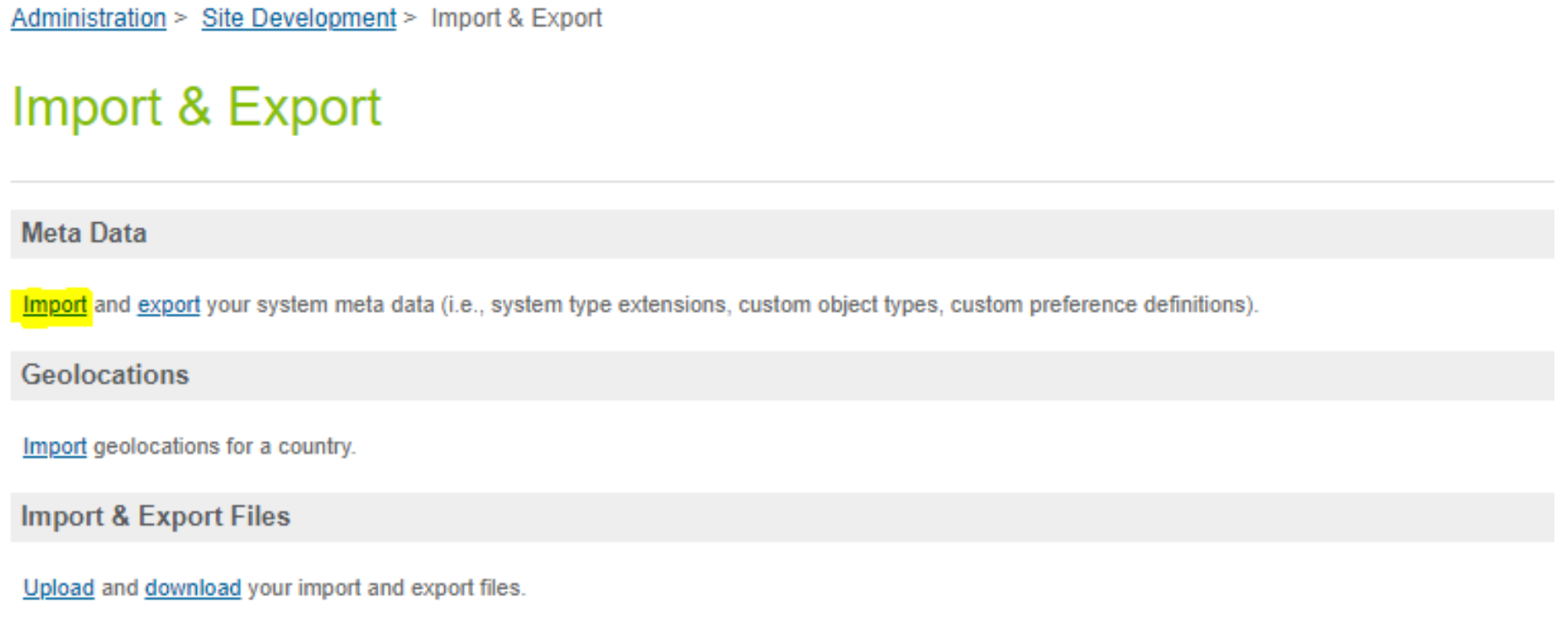
選取匯入 - 導入 brightcove-objecttype-extensions.xml 文件。
匯入服務檔案
- 瀏覽至管理-> 作業-> 匯入與匯出
-
在「匯入和匯出檔案」下選取「上傳」:
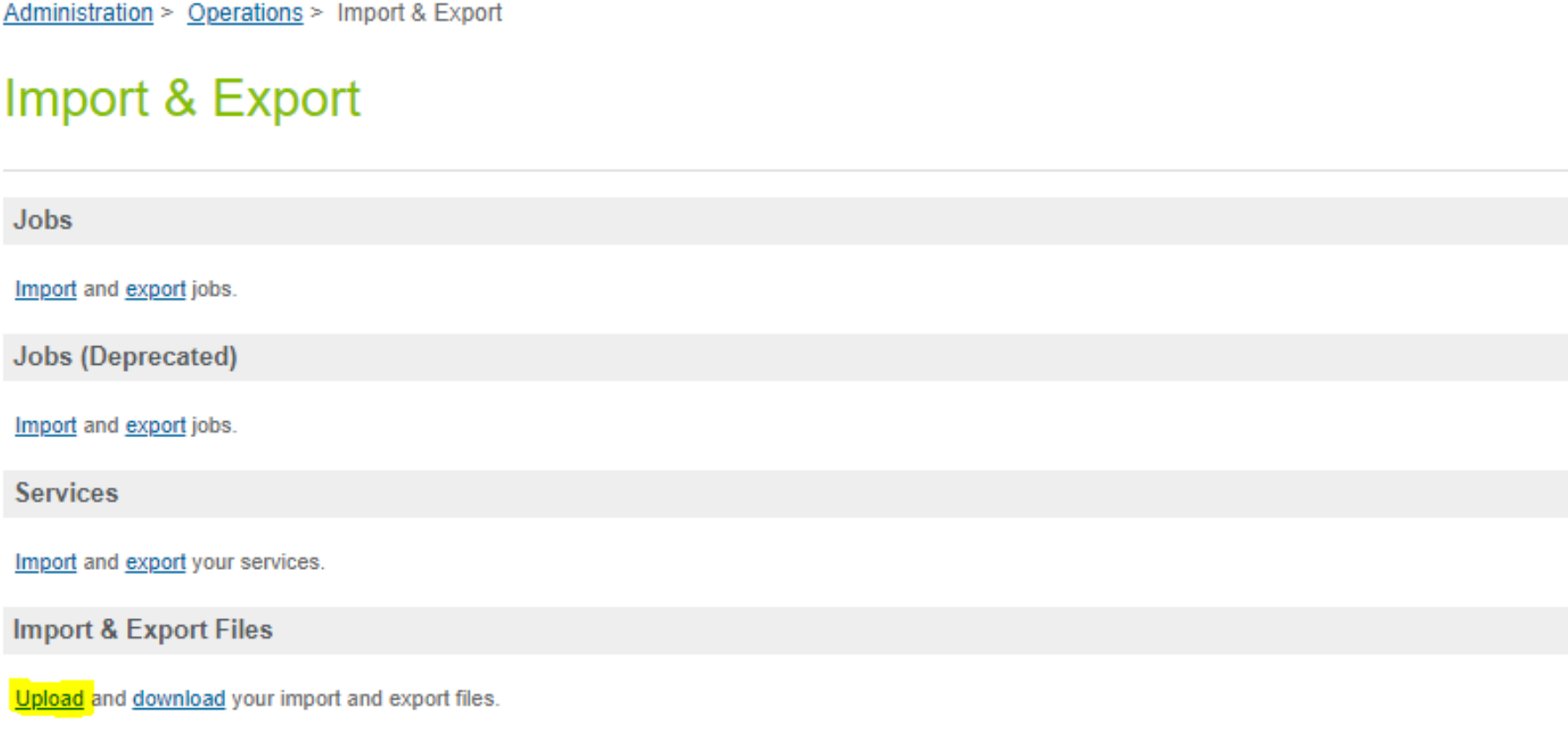
選取上傳 - 從壓縮文件的元目錄上傳 brightcove-services.xml 。
- 切換作業選項至「管理-> 作業-> 匯入與匯出」。
-
選取「服務」下的「匯入」選項:
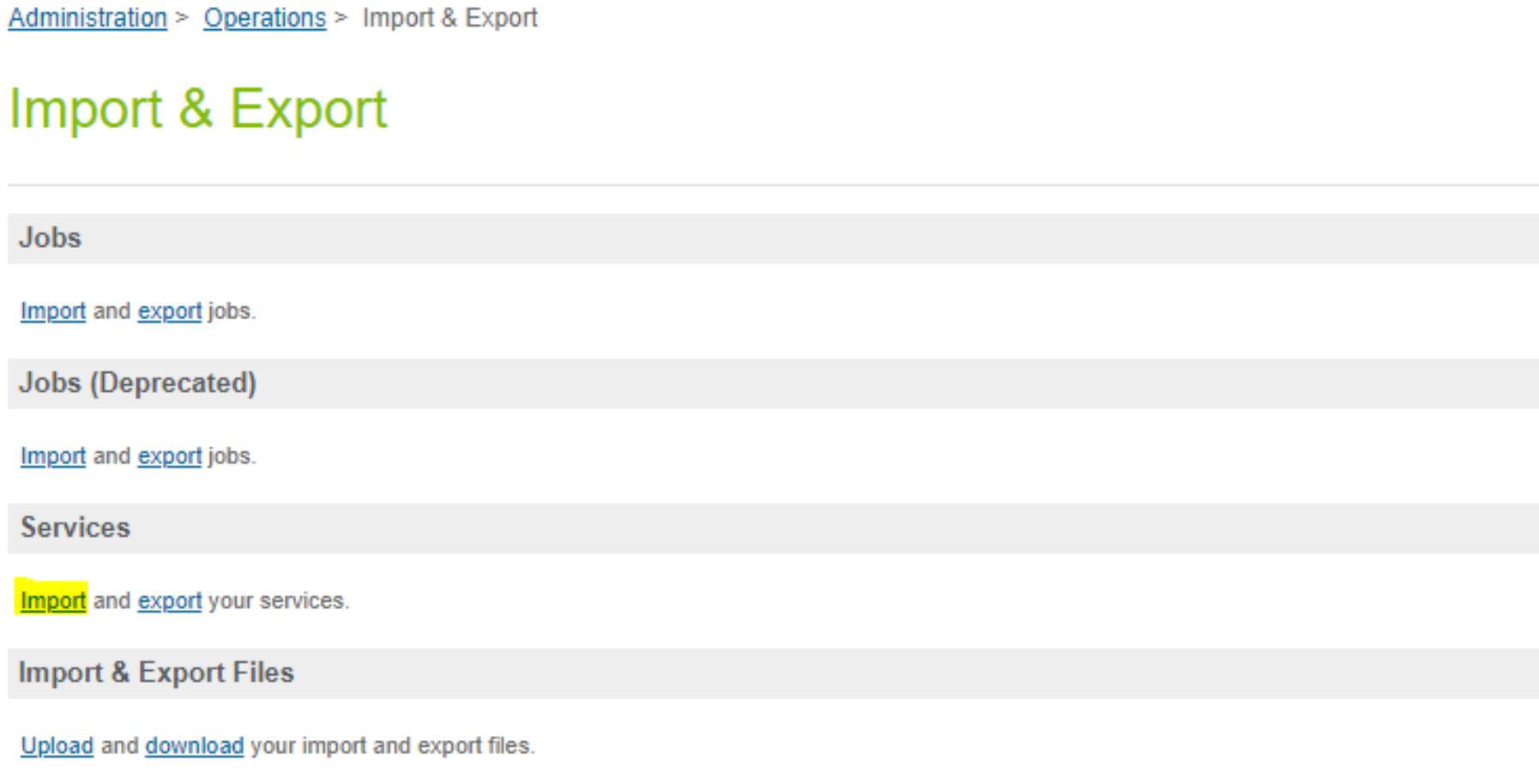
選取匯入 - 匯入
brightcove-services.xml檔案。
匯入工作檔案
- 瀏覽至管理-> 作業-> 匯入與匯出
-
在「匯入和匯出檔案」下選取「上傳」:
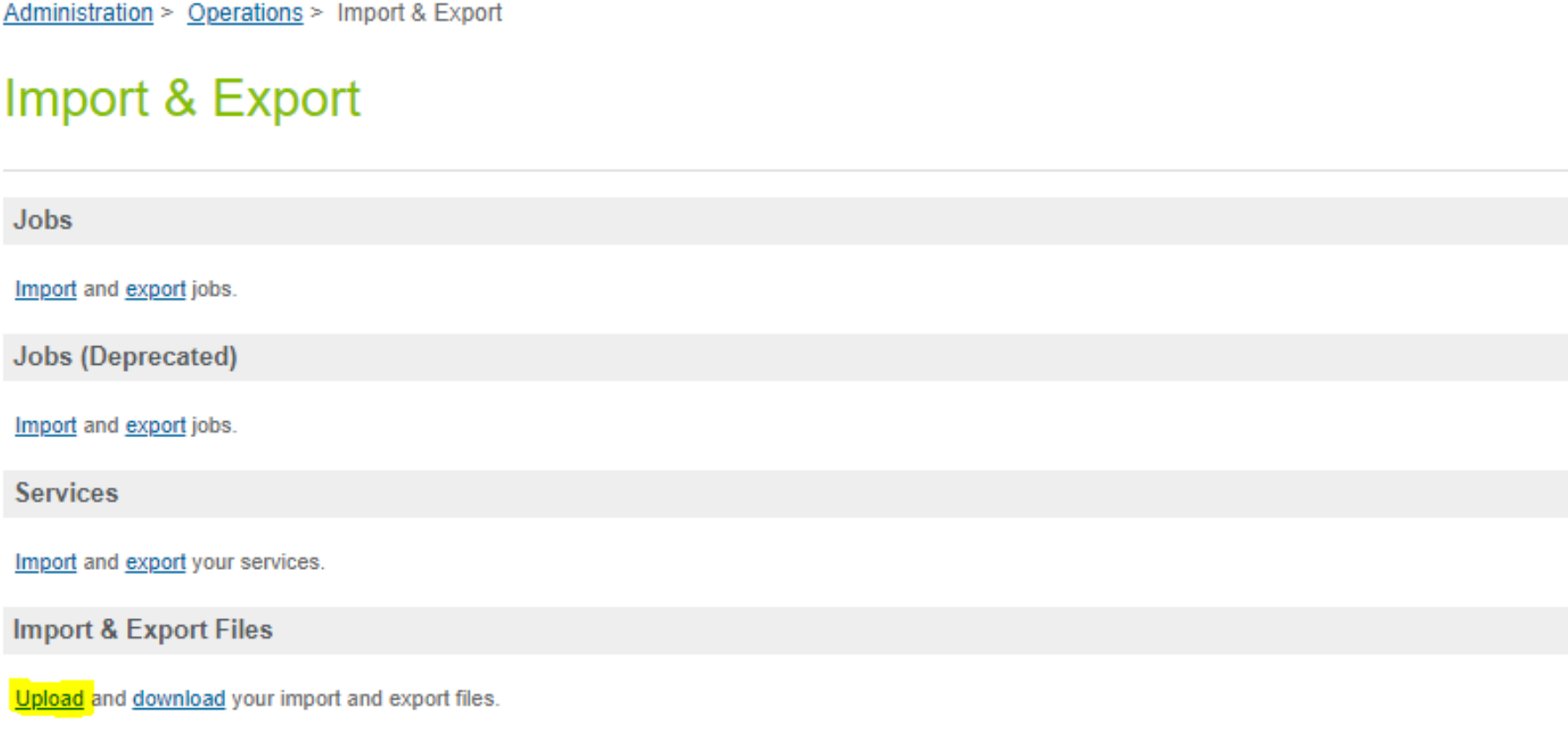
選取上傳 - 從壓縮文件的元目錄上傳 brightcove-jobs.xml 。
- 切換作業選項至「管理-> 作業-> 匯入與匯出」。
-
在「工作」下選取「匯入」選項:
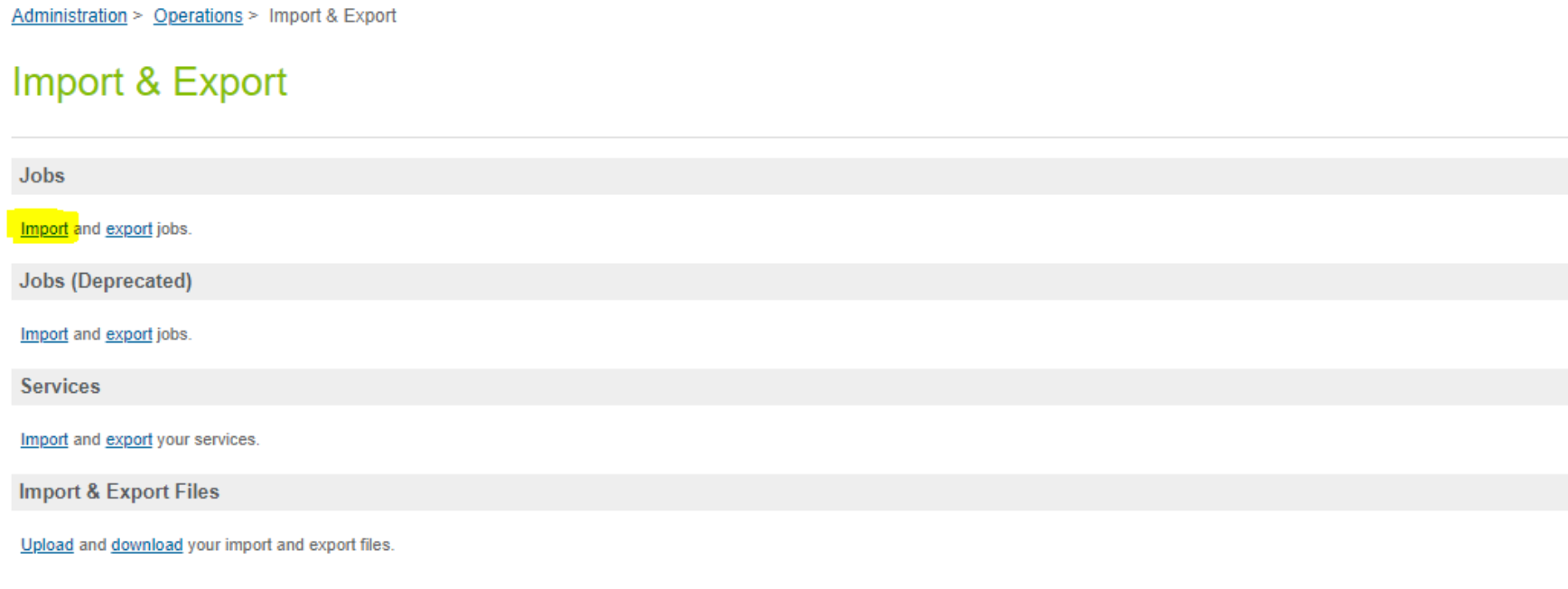
選取匯入 - 匯入
brightcove-jobs.xml檔案。 -
選取下列工作的場地前後關聯:
Brightcove-BulkAssignBrightcove-BulkUpload
-
手動建立三個工作:
- 批次指定
- 大量上傳
- 清潔布萊特灣文件夾
建立工作所需的資訊如下表所示。以下是建立每個工作的步驟:
- 瀏覽至「管理-> 工作」。
- 建立新工作。
- 結束步驟 ID 。
- 選取範圍。
| 工作名稱 | 步驟識別碼 | 範圍 |
|---|---|---|
| 批次指定 | custom.bulkAssign |
特定網站 |
| 大量上傳 | custom.bulkUpload |
特定網站 |
| 清潔布萊特灣文件夾 | custom.CleanFolderBrightcove |
組織 |
在角色和權限下添加亮灣功能
- 瀏覽至「管理-> 組織-> 角色與權限」。
- 從清單中選取角色,以授與 Brightcove 功能的存取權。
- 選取「商務管理員模組」。
-
選取場地前後關聯:
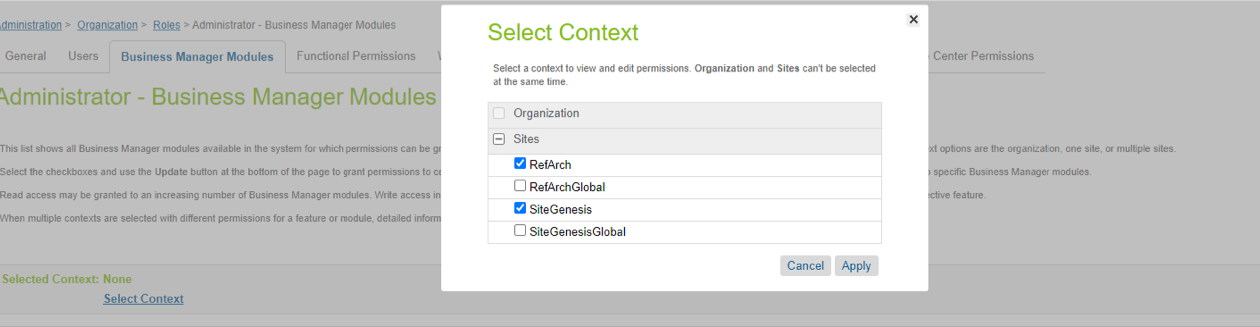
選取場地前後關聯 - 套用前後關聯。
- 向下捲動至布萊特灣區。
-
選取所有功能,然後按一下「更新」:

更新角色和權限
設定自訂網站偏好設定
-
從下拉式功能表中選取「網站」:
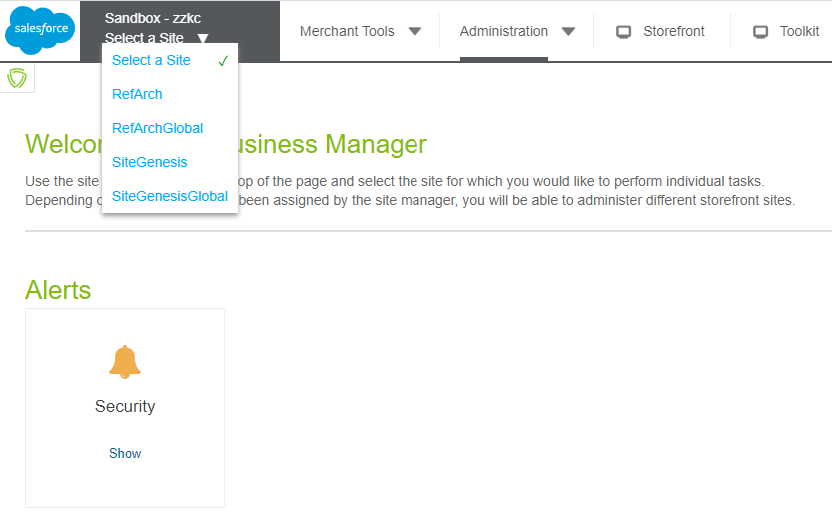
網站功能表 - 切換作業選項至「特約商家工具」-「> 網站偏好設 > 定」
- 選取布萊特灣。
-
新增下列值:
- 布萊特灣帳號 ID
- 布萊特灣用戶端識別碼
- 布萊特灣客戶機密
- 網站目錄
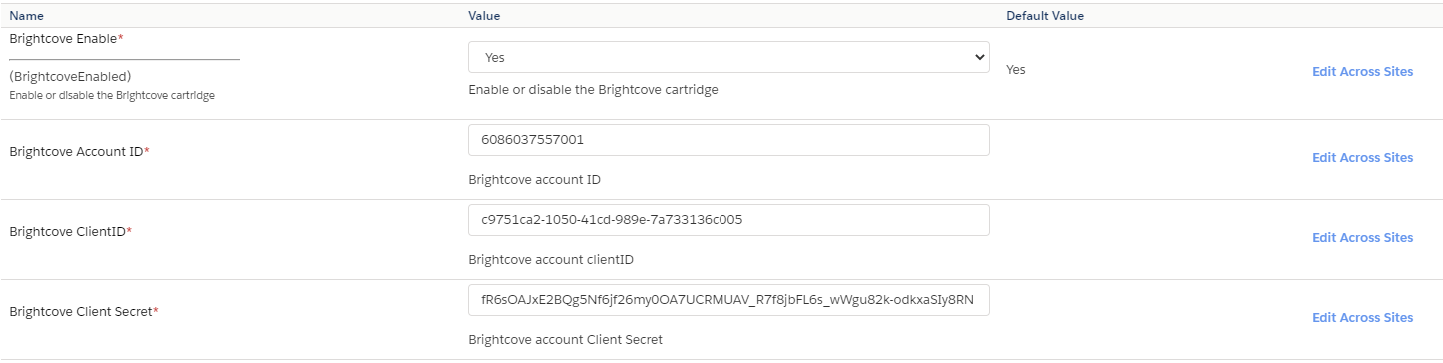
自訂偏好設定值-1 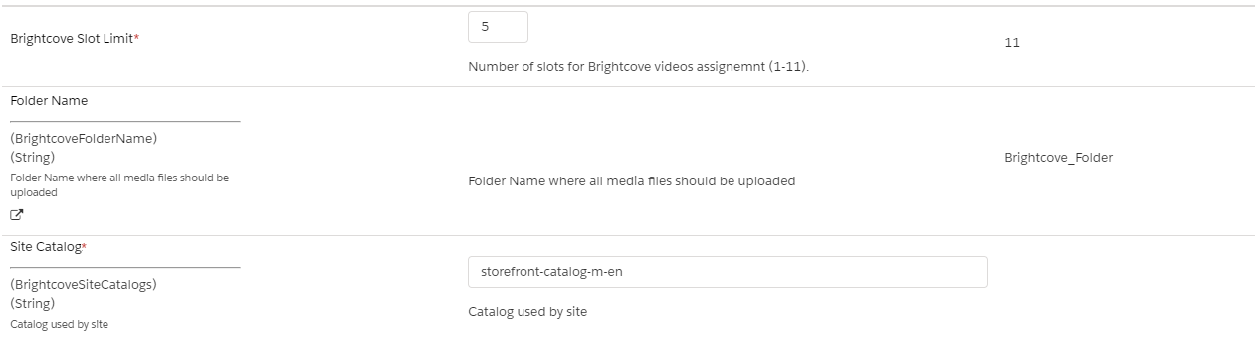
自訂偏好設定值-2 -
新增布萊特灣槽限制 (1-11)。預設值為 11。
- 主要產品插槽 ( 主要產品和 m1-m10 )
- 適用於變型產品的插槽 ( v1-v11 )
- 標準產品的插槽( v1-v11)
- 產品集的插槽( PS1-PS11)
- 產品捆綁包插槽( pb1-pb11)
- 差異組的插槽( vg1-vg11)
- 類別的插槽 ( c1-c11 )
- 插槽限制為 5 將提供下列插槽進行設定:
- 主要產品 ( 主要產品與 m1-m4 )
- 變體和標準產品( v1-v5)
- 產品集( PS1-PS5)
- 產品套裝( pb1-pb5)
- 變體組( vg1-vg5)
- 類別 ( C1-C5 )
在 ISML 檔案中包含布萊特灣視訊渲染
SFRA 碳粉匣 —app_brightcove
-
以下 ISML 檔案支援視訊轉譯:
productDetails.ismlcatLanding.ismlsearchResultsNoDecorator.ismlbundleDetails.ismlsetDetails.isml
-
包括
modules.isml:<isinclude template="modules"> -
包括從
modules.isml渲染視頻的標籤:- 主產品影片
<isM1>-這將顯示指派給 m1 插槽的視訊 - 變體產品影片
<isV1>-這會顯示指派給 v1 插槽的視訊 - 標準產品視頻
<isV1>-這將渲染分配給v1插槽 - 產品組合視頻
<isPS1>-這將顯示指定給 ps1 插槽的視頻 - 產品套裝影片
<isPB1>-這會顯示指派給 pb1 插槽的視訊 - 變異組視頻
<isVG1>-這將渲染分配給 vg1 插槽的視頻 - 類別視頻
<isC1>-這將渲染分配給 C1 插槽的視頻
- 主產品影片
網站生成墨水匣 —int_brightcove
-
以下 ISML 檔案支援視訊轉譯:
productcontents.ismlproducttopcontent.ismlproducttopcontentPS.ismlcategoryproducthits.ismlcatlanding.isml
-
包括
modules.isml:<isinclude template="modules"> -
包括從
modules.isml渲染視頻的標籤:- 主產品影片
<isM1>-這將顯示指派給 m1 插槽的視訊 - 變體產品影片
<isV1>-這會顯示指派給 v1 插槽的視訊 - 產品組合視頻
<isPS1>-這將顯示指定給 ps1 插槽的視頻 - 產品套裝影片
<isPB1>-這會顯示指派給 pb1 插槽的視訊 - 變異組視頻
<isVG1>-這將渲染分配給 vg1 插槽的視頻 - 類別視頻
<isC1>-這將渲染分配給 C1 插槽的視頻
- 主產品影片